**一,后台订单—批量发货**
1)功能介绍:使用excel快速导入进行d订单发货,文件格式\[XLS\]
如重复d导入订单数据将以最新导入数据为准,请谨慎使用
数据导入成功后订单状态自动修改为已发货
一次导入的数据不要太多,大量的数据请分批导入,建议在服务器负载低的时候进行
2)使用方法:
1.下载Excel模板文件并录入信息
2.选择快递公司
3.上传Excel文件
3)格式要求:Excel第一列必须为订单编号,第二列必须为快递单号,请确认订单编号与快递单号的备注
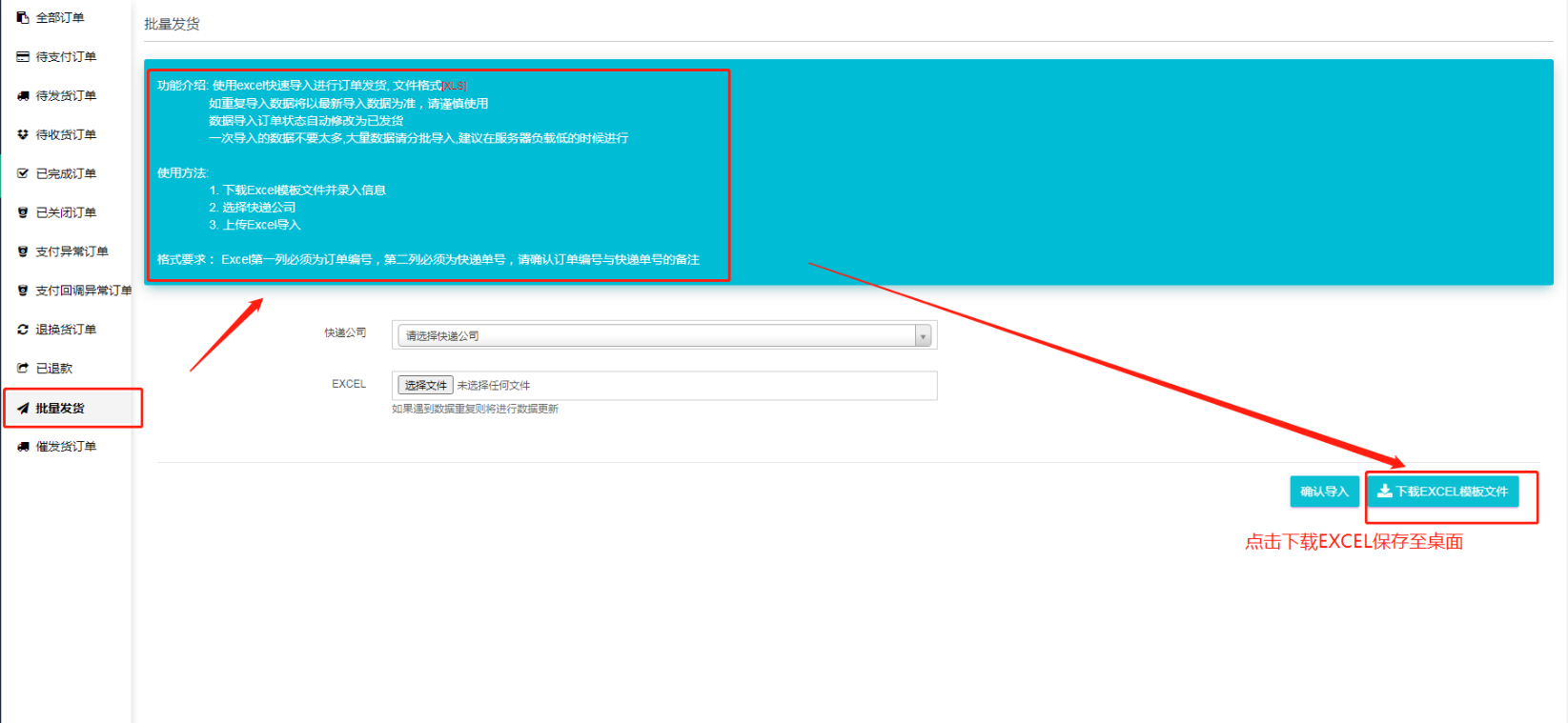
**二,操作流程以下**
1.批量发货—下载Excel模板文件保存在桌面,下载成功返回桌面打开文档
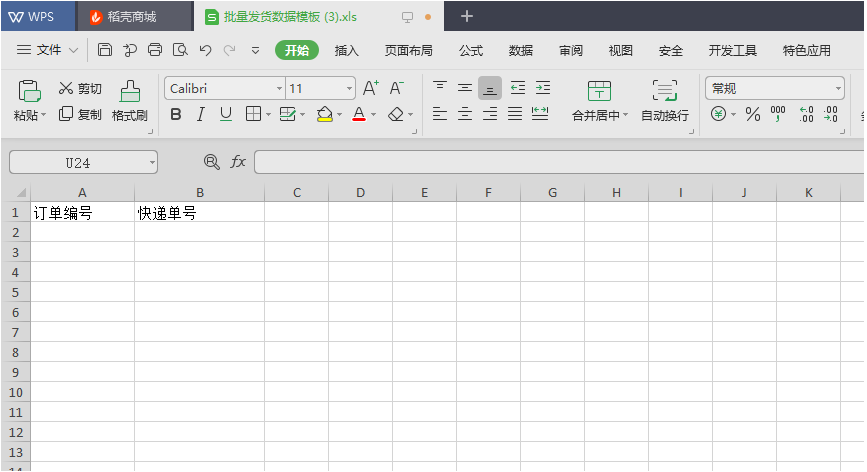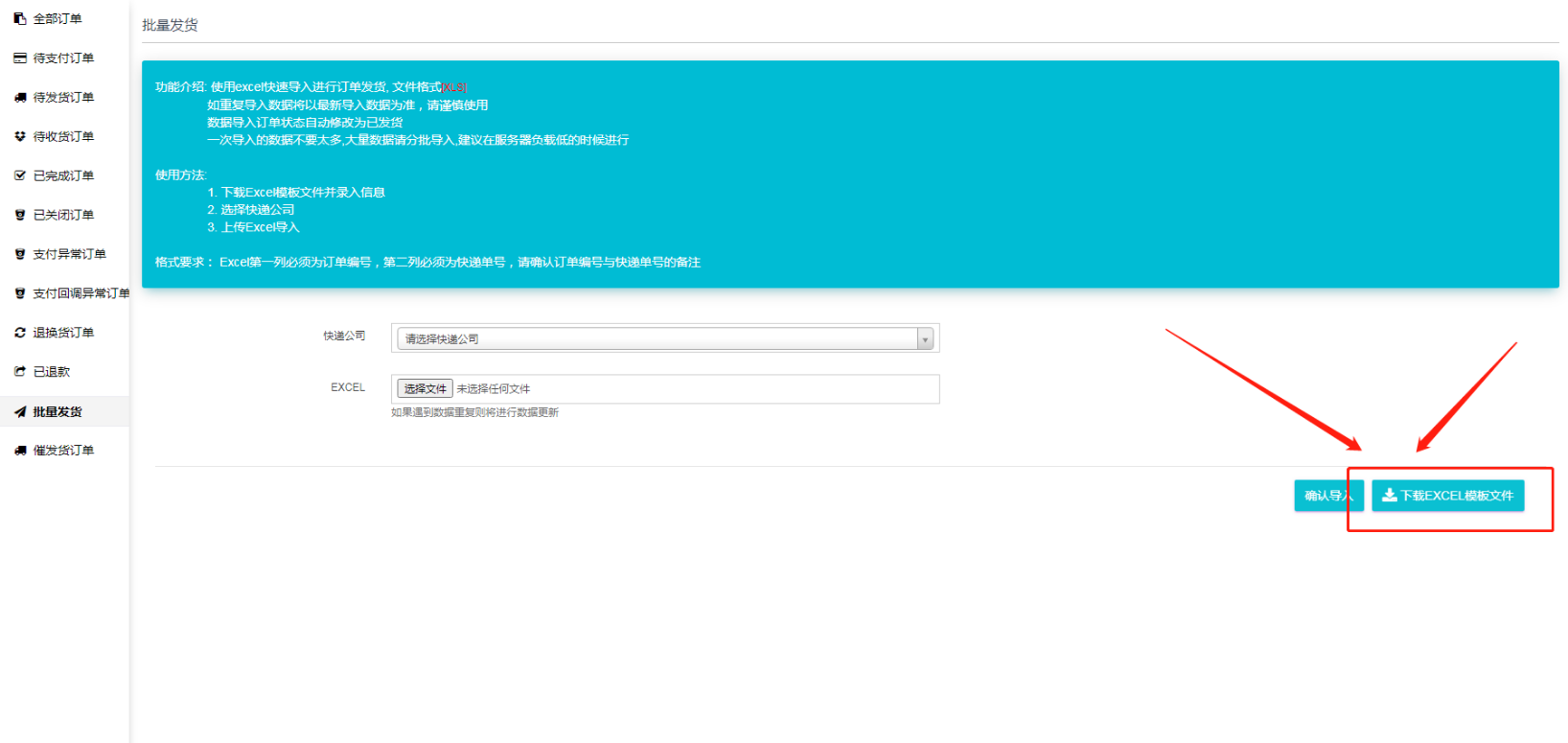
2.将对应的待发货订单编号和快递单号填写好保存,在待发货订单列表—可以将待发货订单导入EXCEL表格,直接复制待发货订单编号粘贴到批量发货数据模板中,快递单号准备好手动输入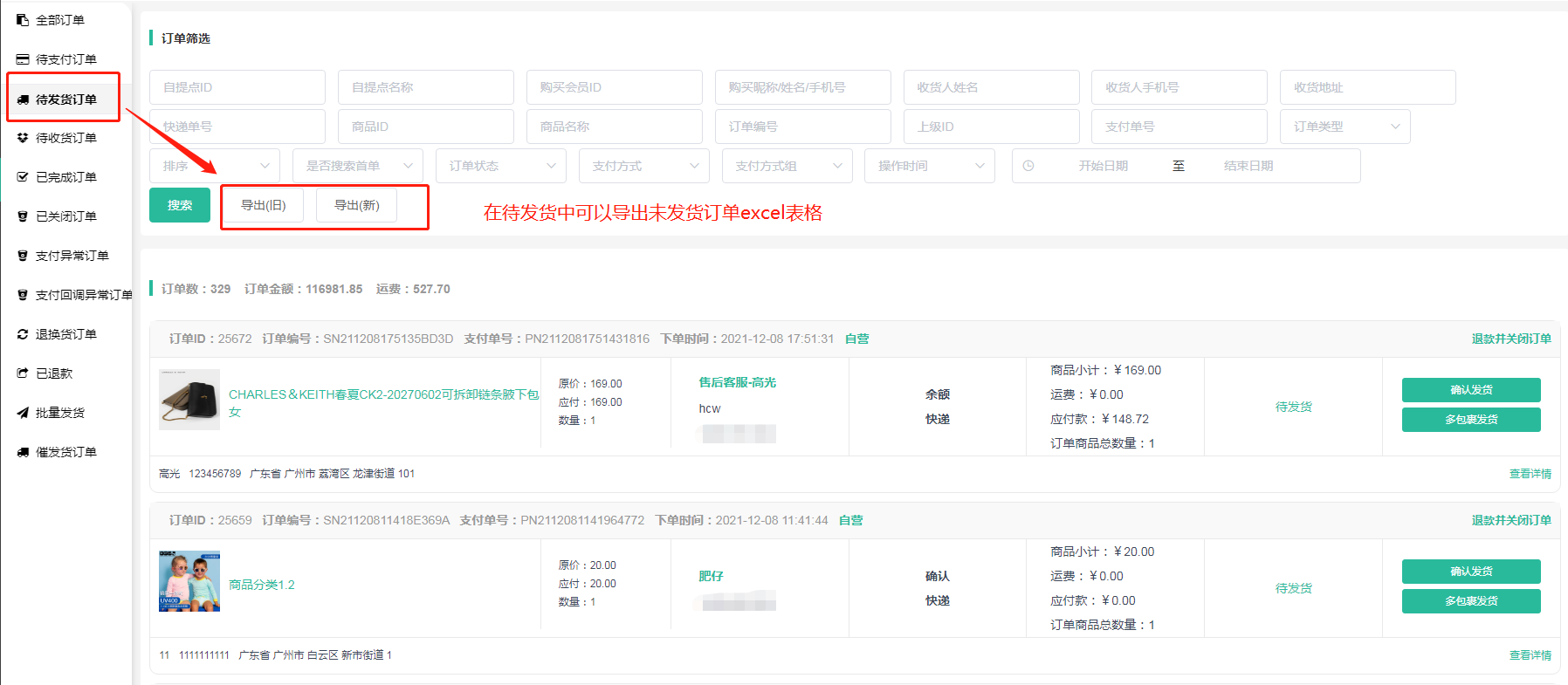
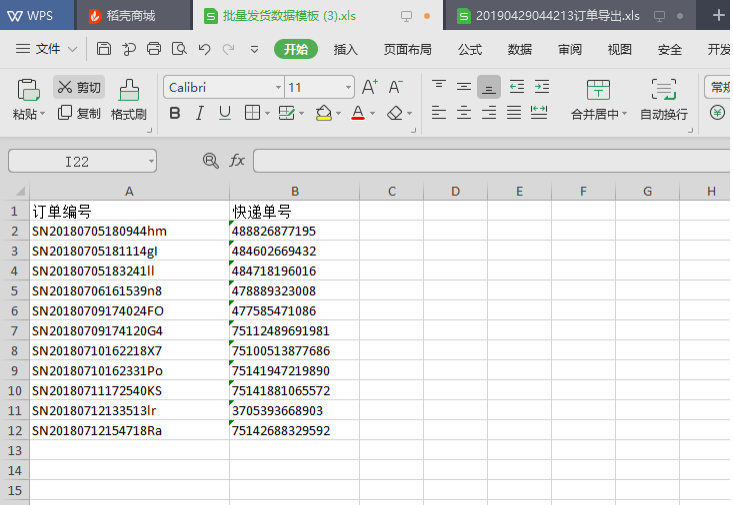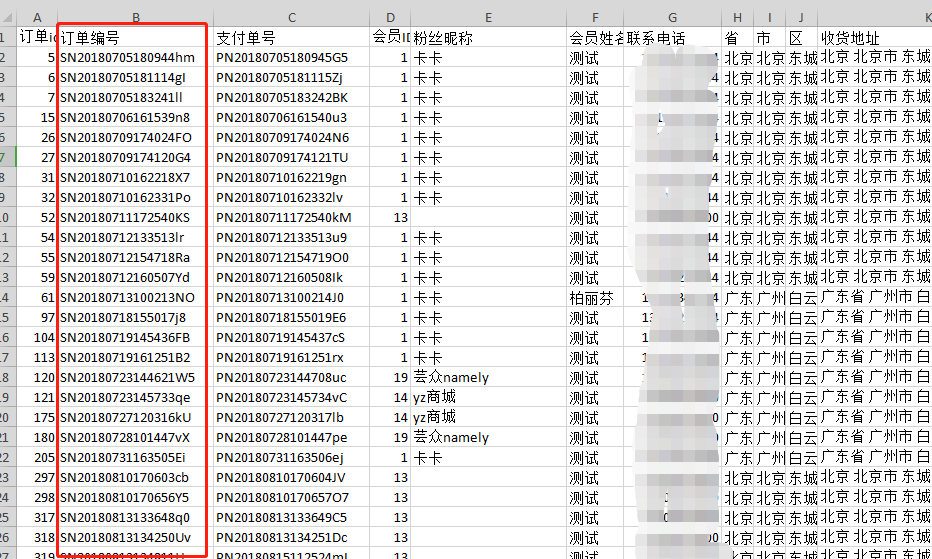
3.填写好待发货订单编号和快递单号保存,返回到后台订单—批量发货—选择好快递公司并选择填写好的批量发货数据模板,点击确认导入按钮
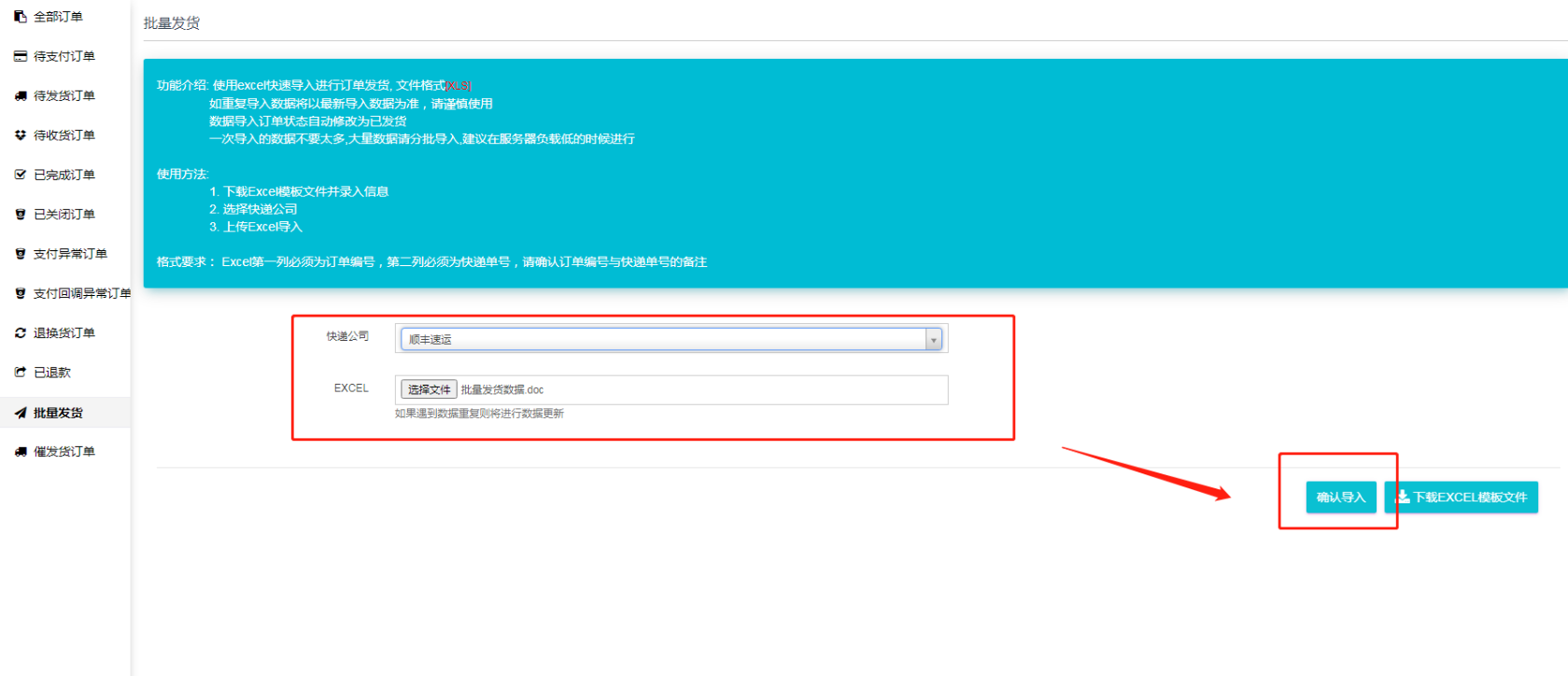
4.导入成功后,待发货订单状态自动修改为待收货状态,在待收货列表记录中查看
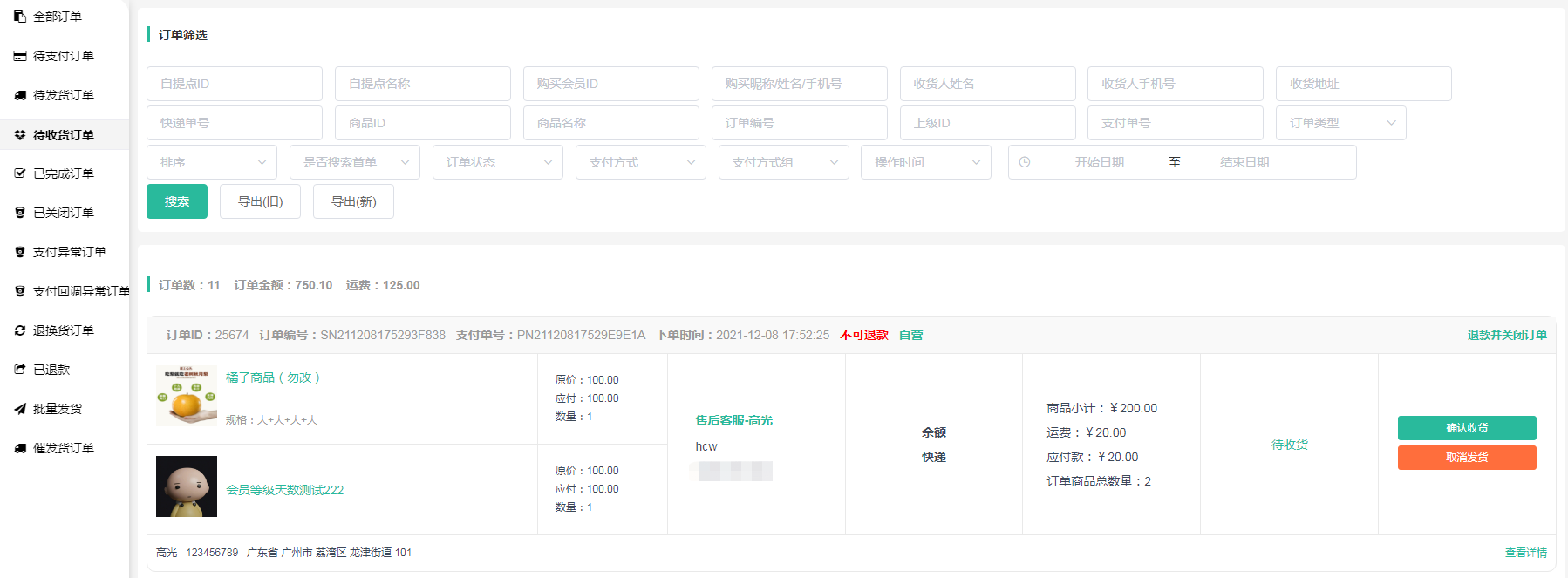
- 返回首页
- 概况
- 消息
- 系统
- 1、商城入口
- 2.商城设置
- ①商城设置
- ②会员设置
- ③会员资料设置
- ④注册设置
- ⑤订单设置
- ⑥物流查询
- ⑦短信
- 阿里云短信配置
- 腾讯云短信设置
- ⑧联系方式
- ⑨分类
- ⑩优惠券
- ⑪分享
- ⑫幻灯片
- ⑬广告位
- ⑭资产密码
- ⑮地图设置
- 3、交易设置
- 4、支付方式
- 微信支付
- 微信提现(企业付款到零钱)
- 支付宝支付
- 支付宝提现
- 其他支付(余额/他人代付/银行转账/货到付款)
- 5、微信模板消息
- 自定义消息模板
- 小程序消息
- 6、语言设置
- 7、权限管理
- 8、多媒体管理
- 9、插件管理
- 10、系统工具
- 11、工单管理
- 12、系统更新
- 商品
- 1,发布商品
- 2,商品列表
- 3,商品表单
- 4,商品分类
- 5,品牌管理
- 6,配送模板
- 7,评论管理
- 8,优惠券管理
- 9,商品标签
- 10,退货地址设置
- 11,满额优惠
- 12,批量操作
- 13,配送方式
- 会员
- 1.全部会员
- 1-1商城删除会员
- 2.会员等级
- 3.会员分组
- 4.会员-关系设置
- 5.资格申请
- 6.会员设置
- 6-1会员合并
- 7.推广中心设置
- 8.会员邀请码使用记录
- 9.关系链修改记录
- 10.会员合并记录
- 11.会员注销
- 订单
- 1.订单管理列表
- 2.订单处理流程
- 3.订单状态
- 4.订单修改价格
- 5.订单退款退货
- 6.多包裹发货
- 7.批量发货订单操作步骤
- 财务
- 一、余额设置
- 二、会员余额
- 三、充值记录
- 四、转让记录
- 五、余额明细
- 六、收入明细
- 七、提现设置
- 八、提现统计
- 九、提现记录
- 十、积分管理
- 十一、转账审核
- 十二、收益广告
- 十三、批量充值
- 应用
- 统计2.0
- 小程序常用链接
